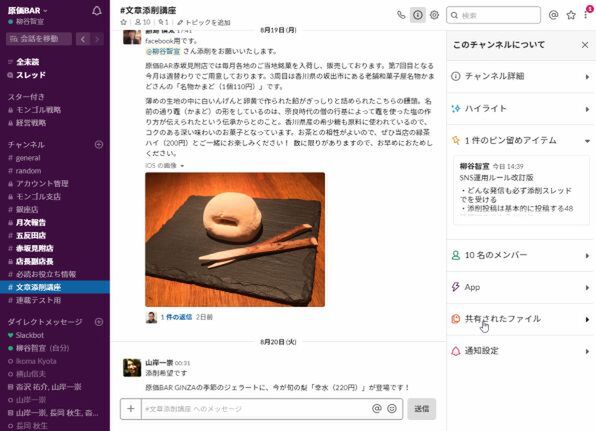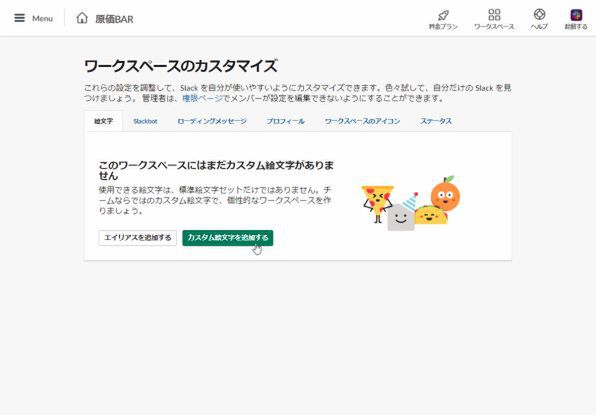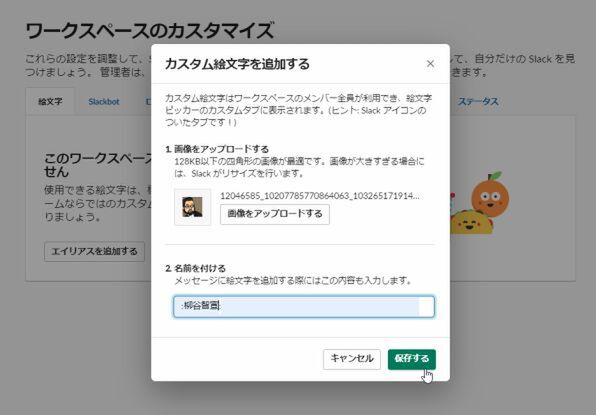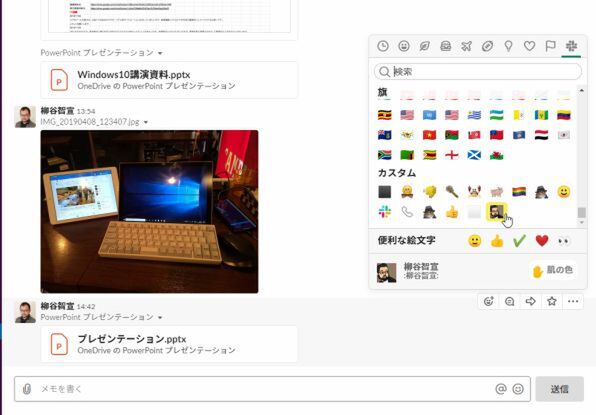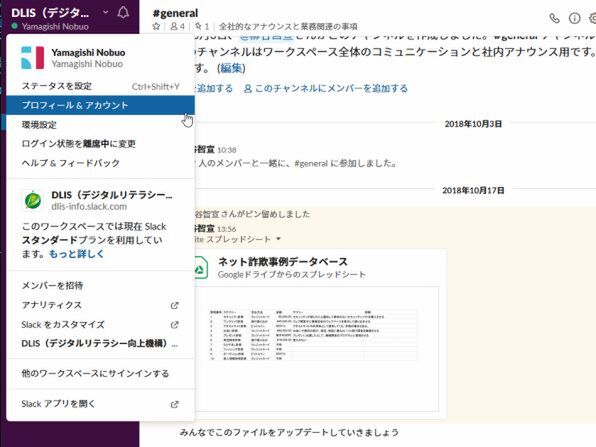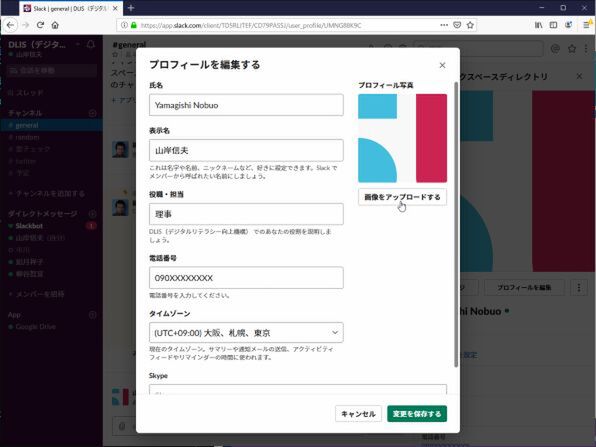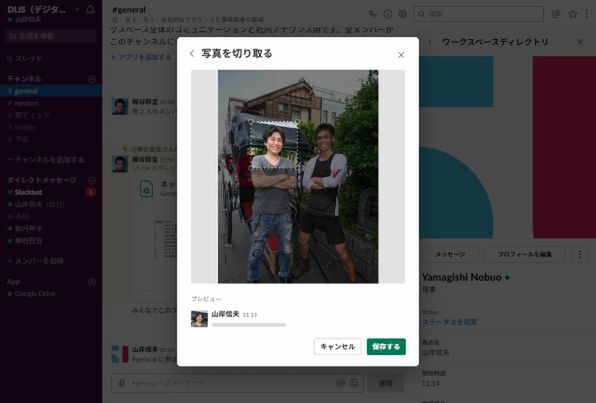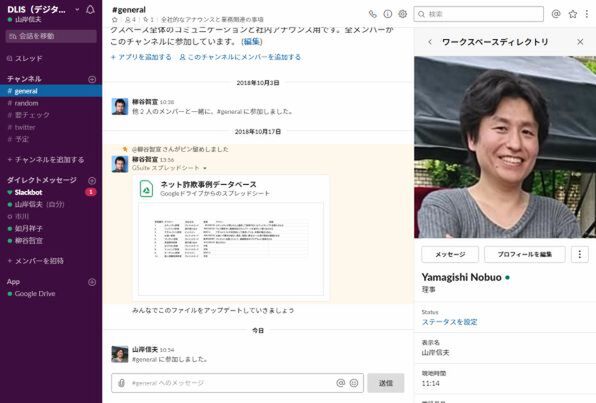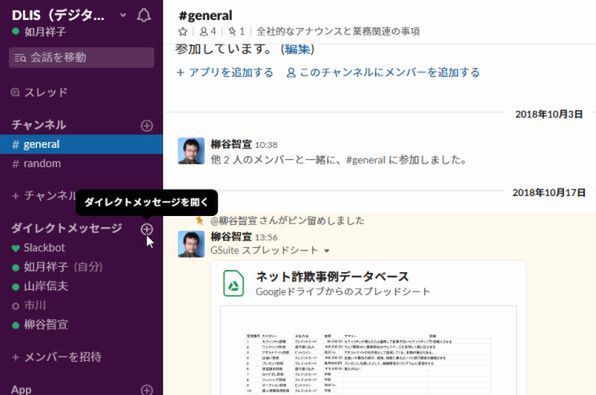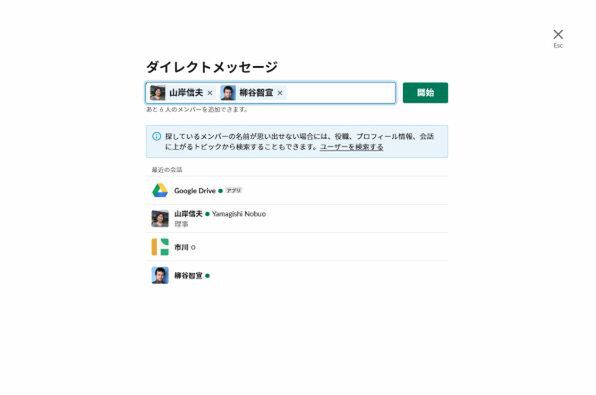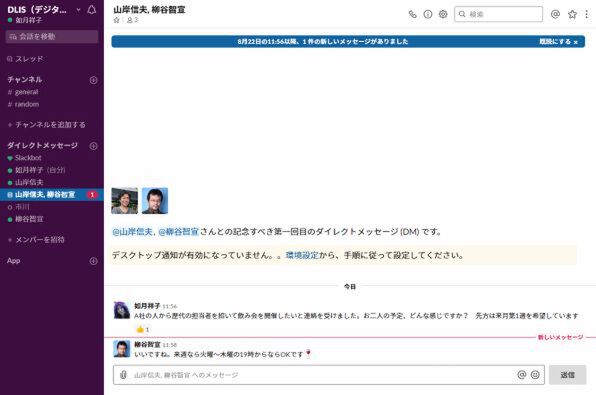Slackはただのチャットツールではない
使いこなすための10のテクニック
ビジネスチャットツールの「Slack」は、2014年にローンチされ、日本語版は2017年にリリースされた。しかし、たったこの数年で、世界150ヵ国でデイリーアクティブユーザー数1000万人を越えるデファクトスタンダードに急成長した。日本でも、大企業を中心に多数の企業が導入しており、デイリーアクティブユーザー数は50万人を超える。読者の中にも会社で使っているという人も多いのではないだろうか。
チャットツールなのでコメントを読んで投稿するのは誰でもできるが、それだけだとちょっともったいない。そこで今回は、Slackを使いこなして業務効率向上と密なコミュニケーションを同時に実現する10のワザを紹介しよう。
Slackで業務効率を上げるワザ その1
コミュニケーションを円滑するリアクジに自分の顔画像を設定する
Slackはビジネスチャットではあるが、コミュニケーションを円滑にするため絵文字の活用を推奨している。タスクを振るときも、命令口調に感じられるよりは、手を合わせたり頭を下げている絵文字が付いていると、空気が柔らかくなる。
また、「いいね!」のように「リアクション」として、絵文字を付けることも可能。Slackには既読監視機能がないので、「読みましたよ」とか「いいですね」といったことを表すために利用できる。親指を上げた手のアイコンだけでなく、絵文字すべてを利用できるのがユニーク。この絵文字のことを、リアクション・絵文字、略して「リアクジ」と呼ぶ。
この絵文字を自分で作ることも可能。Slackの絵文字ページ「https://○○○○.slack.com/admin/emoji」(○○○○は自分のドメイン名)にアクセスし、画像をアップロードすればいい。画像は正方形で、ファイルサイズは128KB以下にしておくこと。
たとえば、自分の顔を登録しておくと、リアクジで使ったときに自分がいいね! したことをすぐにわかるのでオススメ。通常はリアクジにマウスポインターを合わせないと押した人がわからないので、一手間省けるのだ。
Slackで業務効率を上げるワザ その2
プロフィールに手を入れて見映えを整えておく
初期設定の状態だと、名前が英語表記のままだったり、アイコンに抽象画みたいな画像が使われている。会社がSlackを正式導入したなら、長い間使うと思われるので、プロフィールをしっかり設定しておいたほうがいいだろう。
まずは、「表示名」を設定しよう。メニューから「プロフィール&アカウント」を開き、「氏名」と「表示名」を入力する。「表示名」はニックネームなどを登録できるが、氏名に英語表記、表示名に漢字表記を入れておくと便利。表記は漢字になり、読みがわからなければプロフィールを見ればいい。英語を抵抗なく使っている企業なら逆でもいいだろう。
また、プロフィール写真も設定しておきたい。自分が誰なのかがわかりやすくなる。顔がわかっていれば、社内で出会ったときにもすぐにお互いを認識できるので、コミュニケーションがはかどること請け合いだ。
Slackで業務効率を上げるワザ その3
ダイレクトメッセージで複数人での内密話をする
オープンチャンネルに投稿した内容は全員が閲覧でき、プライベートチャンネルは招待された人しか閲覧できない。個人間でコミュニケーションを取りたいならダイレクトメッセージを使えばいい。
特定の複数メンバーと内密の話をしたいが、適切なプライベートチャンネルがない場合は、ダイレクトメッセージに全員を招待すればいい。
ちなみに、Slackでは送信済みのメッセージを削除できるうえ、新着通知も消せるのがありがたい。ただし、Windows 10などに通知されたプレビューは消せないのは覚えておこう。
週刊アスキーの最新情報を購読しよう
本記事はアフィリエイトプログラムによる収益を得ている場合があります